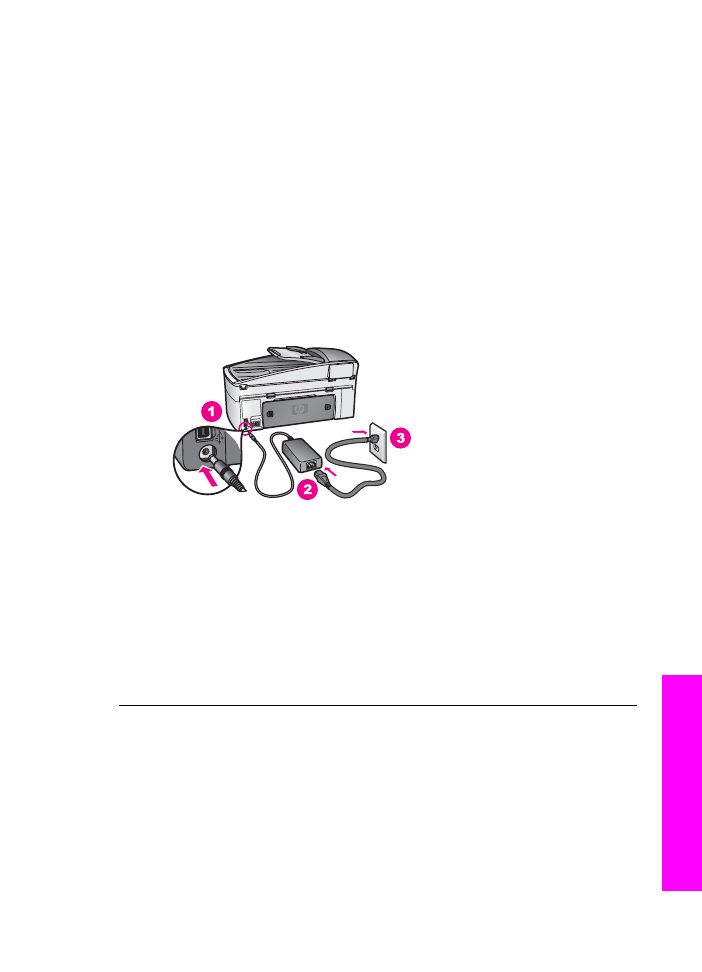
Отстраняване на неизправности при инсталиране на хардуера
Този раздел се използва за решаване на всякакви проблеми, които може да
изпитате при инсталирането на хардуера на HP All-in-One.
Моят HP All-in-One не се включва
Решение
Опитайте следното:
●
Уверете се, че захранващият кабел е здраво включен както в
HP All-in-One, така и в адаптера на захранването, както е показано по-
долу.
●
Включете захранващия кабел в заземен контакт, устройство за
предпазване на електроинсталацията или разклонител. Ако използвате
разклонител, проверете дали е включен.
●
Проверете контакта, за да се уверите, че работи. Включете уред, за
който знаете, че работи, за да видите дали уредът се захранва. Ако не,
значи може да има проблем в контакта.
●
Ако сте включили HP All-in-One в контакт с ключ, проверете дали е
включен.
●
Когато натиснете бутона
Вкл
, изчакайте няколко секунди, докато
HP All-in-One се включи.
Моят USB кабел не е свързан
Решение
Трябва първо да инсталирате софтуера, приложен към вашия
HP All-in-One, преди да свържете USB кабела. По време на инсталиране на
включвайте USB кабела, докато не получите подканване от инструкциите на
екрана. При включване на USB кабела преди подканването може да се
получат грешки.
След като инсталирате софтуера, свързването на компютъра към вашия
HP All-in-One с USB става лесно. Просто включете единия край на USB
кабела към гърба на вашия компютър, а другия му край - към гърба на
Ръководство за потребителя
169
Ин
ф
орм
ация
за
отстран
я
ван
е
на
неиз
пр
авно
ст
и
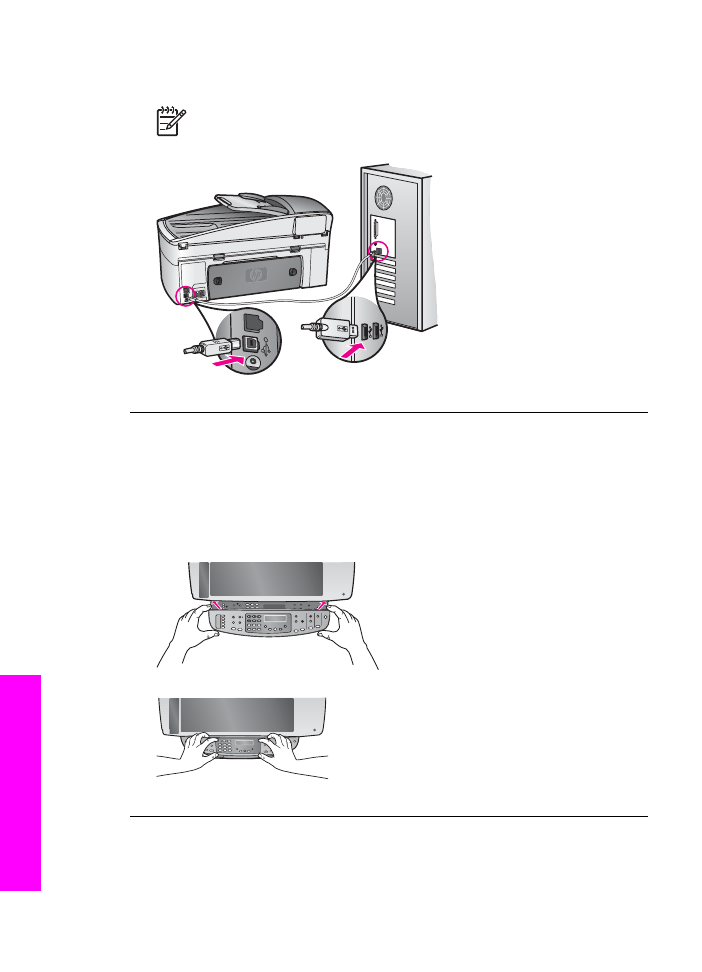
HP All-in-One. Свързването може да направите към всеки USB порт на гърба
на компютъра.
Забележка
На включвайте USB кабела в USB порта на вашата
клавиатура.
Получих съобщение на дисплея на контролния панел да поставя вложката
на контролния панел
Решение
Това може да означава, че вложката на контролния панела не е
поставена или е поставена по неправилен начин. Вдигнете затвора, преди
да монтирате вложката. Внимавайте да подравните вложката върху
бутоните отгоре на HP All-in-One и я поставете твърдо на място с щракване.
Дисплеят на контролния панел не показва правилния език
Глава 16
170
HP Officejet 7200 series all-in-one
Ин
ф
орм
ация
за
отстран
я
ван
е
на
неиз
пр
авно
ст
и
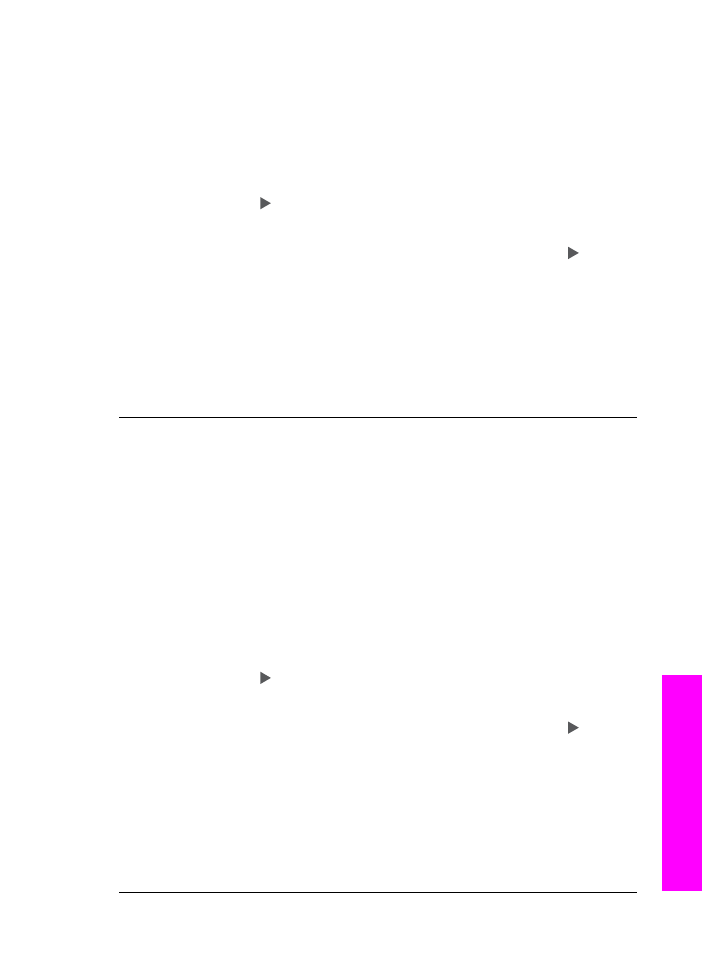
Решение
Обикновено езикът и страната/регионът се задават при първото
инсталиране на HP All-in-One. Въпреки това, можете да смените тези
настройки по всяко време, като използвате следната процедура:
1.
Натиснете
Настройка
.
2.
Натиснете
7
, а след това
1
.
С това се избира
Предпочитания
, а след това се избира
Задаване на
език и страна/регион
.
Повява се списък от езици. Може да превъртате списъка на езиците с
натискане на .
3.
Когато вашият език е избран, натиснете
OK
.
4.
Когато получите подкана, натиснете
1
за Да или
2
за Не.
Появяват се страните/регионите за избрания език. Натиснете , за да
превъртите списъка.
5.
От клавиатурата въведете двуцифрения номер за съответната страна/
регион.
6.
Когато получите подкана, натиснете
1
за Да или
2
за Не.
Отпечатайте
Отчет на автотеста
, за да потвърдите езика и страната/региона:
1.
Натиснете
Настройка
.
2.
Натиснете
2
, а след това
6
.
Това избира
Отчет печат
и след това избира
Отчет на автотеста
.
На менютата на дисплея на контролния панел се показват неправилни
мерни единици
Решение
Може да сте избрали неправилна страна/регион, когато сте
инсталирали своя HP All-in-One. От страната/региона, които изберете, се
определят размерите на хартията, показвани на дисплея на контролния панел.
За да смените страната/региона, трябва първо да зададете отново езика по
подразбиране. Можете да промените тези настройки по всяко време, като
ползвате следната процедура:
1.
Натиснете
Настройка
.
2.
Натиснете
7
, а след това
1
.
С това се избира
Предпочитания
, а след това се избира
Задаване на
език и страна/регион
.
Повява се списък от езици. Може да превъртате списъка на езиците с
натискане на .
3.
Когато вашият език е избран, натиснете
OK
.
4.
Когато получите подкана, натиснете
1
за Да или
2
за Не.
Появяват се страните/регионите за избрания език. Натиснете , за да
превъртите списъка.
5.
От клавиатурата въведете двуцифрения номер за съответната страна/
регион.
6.
Когато получите подкана, натиснете
1
за Да или
2
за Не.
Отпечатайте
Отчет на автотеста
, за да потвърдите езика и страната/региона:
1.
Натиснете
Настройка
.
2.
Натиснете
2
, а след това
6
.
Това избира
Отчет печат
и след това избира
Отчет на автотеста
.
Ръководство за потребителя
171
Ин
ф
орм
ация
за
отстран
я
ван
е
на
неиз
пр
авно
ст
и
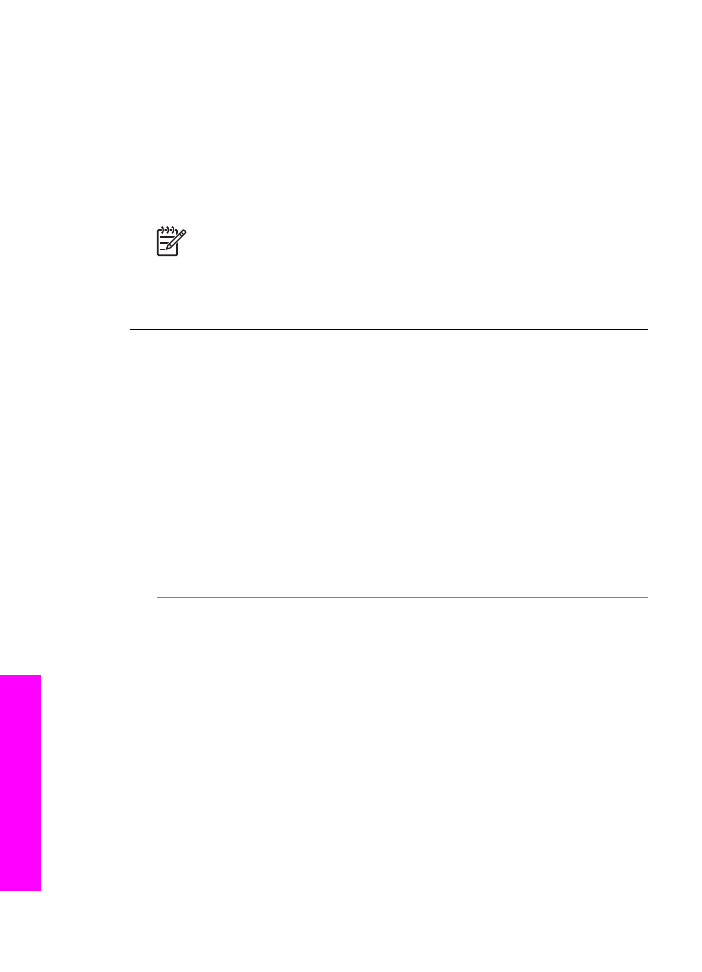
На дисплея на контролния панел получих съобщение да подравня
печатащите касети
Решение
HP All-in-One ви подканва да подравните печатащите касети
всеки път, когато инсталирате нова печатаща касета. Уверете се, че във
входната тава е заредена неизползвана обикновена бяла хартия с формат
Letter или A4 и след това натиснете
OK
. HP All-in-One отпечатва лист за
подравняване на печатащи касети и подравнява печатащите касети. Дайте
листа за рециклиране или го изхвърлете. За още информация вж.
Подравняване на печатащите касети
.
Забележка
Ако извадите и поставите отново една и съща печатаща
касета, HP All-in-One няма да ви подкани да подравните печатащите
касети. HP All-in-One помни стойностите на подравняването за тази
печатаща касета, така че не е необходимо да подравнявате повторно
печатащите касети.
На дисплея на контролния панел получих съобщение, че подравняването
на печатащата касета не е успяло
Причина
Хартия от неподходящ тип е поставена във входната тава.
Решение
Ако сте заредили цветна хартия във входната тава, когато
подравнявате печатащите касети, подравняването е неуспешно. Заредете
неизползвана обикновена бяла хартия размер Letter или A4 във входната
тава и след това опитайте подравняването отново. За още информация вж.
Подравняване на печатащите касети
.
Ако подравняването отново не успее, възможно е да има повреда в сензор
или печатаща касета. Обърнете се към службата за поддръжка на HP.
Отидете на
www.hp.com/support
. Ако получите подканване, изберете вашата
страна/регион, а после щракнете върху Свържете се с HP за информация
по повикването за техническа поддръжка.
Причина
Печатащите касети са покрити с предпазни лепенки.
Решение
Проверете всяка печатаща касета. Ако пластмасовата лепенка
все още стои върху дюзите за мастило, внимателно я отстранете, като
дръпнете розовия накрайник. Не докосвайте дюзите или контактите с медно
покритие.
Глава 16
172
HP Officejet 7200 series all-in-one
Ин
ф
орм
ация
за
отстран
я
ван
е
на
неиз
пр
авно
ст
и
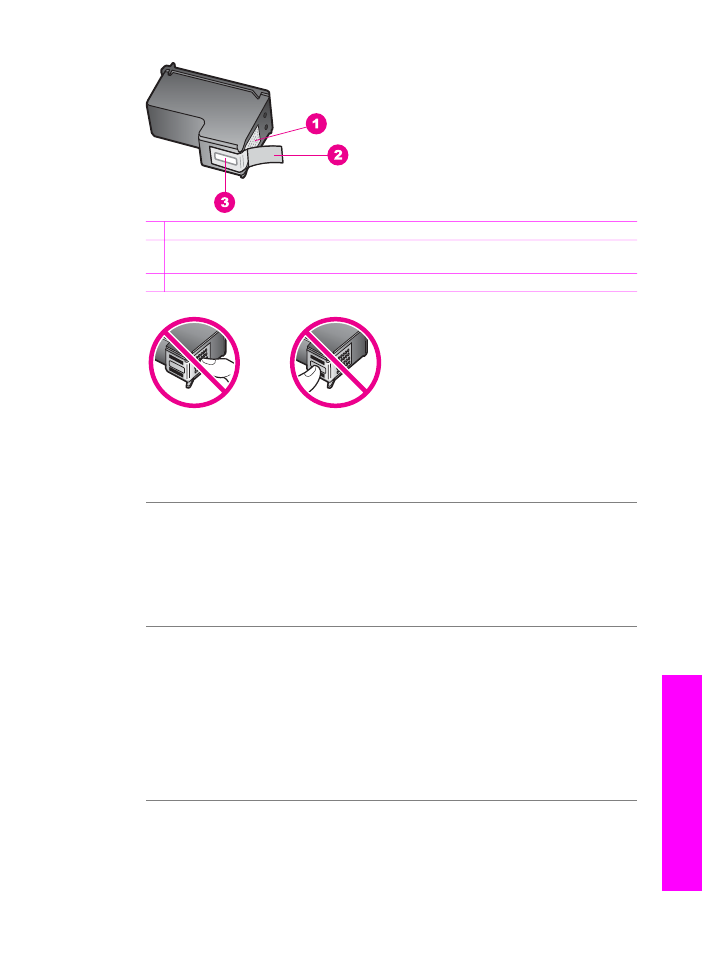
1 Контакти с медно покритие
2 Пластмасова лепенка с розов накрайник за издърпване (трябва да се отстрани
преди инсталиране)
3 Дюзи за мастило под лепенката
Поставете отново печатащите касети и проверете дали са добре поставени
и заключени на място, след което опитайте подравняването отново. За още
информация вж.
Подравняване на печатащите касети
.
Причина
Контактите на печатащата касета не докосват контактите в
печатащата каретка.
Решение
Свалете и поставете отново печатащите касети. Проверете
дали са добре поставени и заключени на място, след което опитайте
подравняването отново. За още информация вж.
Подравняване на
печатащите касети
.
Причина
Не използвате печатащи касети на HP или използвате печатащи
касети, които са пълнени.
Решение
Процесът на подравняване може да не успее, ако не
използвайте печатащи касети на HP. Той може да не успее и ако използвате
повторно пълнени печатащи касети. Сменете печатащите касети с
оригинални печатащи касети на HP, които не са пълнени, след което
опитайте подравняването отново. За още информация за смяна на
печатащи касети вж.
Смяна на печатащите касети
. За още информация за
подравняване на печатащите касети вж.
Подравняване на печатащите касети
.
Причина
Печатащата касета или сензорът са дефектни.
Решение
Обърнете се към Поддръжката на HP. Отидете на
www.hp.com/
support
. Ако получите подканване, изберете вашата страна/регион, а после
Ръководство за потребителя
173
Ин
ф
орм
ация
за
отстран
я
ван
е
на
неиз
пр
авно
ст
и

щракнете върху Свържете се с HP за информация по повикването за
техническа поддръжка.
HP All-in-One не печата
Решение
Ако HP All-in-One и компютърът не комуникират помежду си,
опитайте следното:
●
Погледнете дисплея на контролния панел на HP All-in-One. Ако
дисплеят на контролния панел е празен и лампичката до бутона
Вкл
не
свети, HP All-in-One е изключен. Уверете се, че захранващият кабел е
добре включен в HP All-in-One и в контакта. Натиснете бутона
Вкл
, за
да включите HP All-in-One.
●
Проверете USB кабела. Ако използвате по-стар кабел, той може да не
работи добре. Опитайте да го свържете към друг уред, за да видите
дали USB кабелът работи. Ако изпитвате проблеми, може да се наложи
да смените USB кабела. Освен това, кабелът не трябва да превишава 3
метра дължина.
●
Проверете дали компютърът ви е готов за USB. Някои операционни
системи, например Windows 95 и Windows NT, не поддържат USB
съединения. Проверете в документацията, приложена към вашата
операционна система, за повече информация.
●
Проверете съединението от HP All-in-One до компютъра ви. Уверете се,
че USB кабелът е здраво включен в USB порта на гърба на вашия
HP All-in-One. Уверете се, че другият край на USB кабела е включен в
USB порта на вашия компютър. След като кабелът е свързан правилно,
изключете и отново включете вашия HP All-in-One.
●
Ако използвате Macintosh: Проверете в Apple System Profiler (OS 9) или
System Profiler (OS X), за да проверите своето USB свързване. Ако
HP All-in-One се показва в прозореца на USB, то USB свързването
между вашия компютър и HP All-in-One работи. Ако то работи, може да
има проблем в софтуера. Опитайте се да пуснете HP All-in-One Setup
Assistant (Помощник по инсталиране на HP All-in-One), за да видите
дали може да открие HP All-in-One. (Можете да отворите HP All-in-One
Setup Assistant през софтуера HP Image Zone.)
Глава 16
174
HP Officejet 7200 series all-in-one
Ин
ф
орм
ация
за
отстран
я
ван
е
на
неиз
пр
авно
ст
и
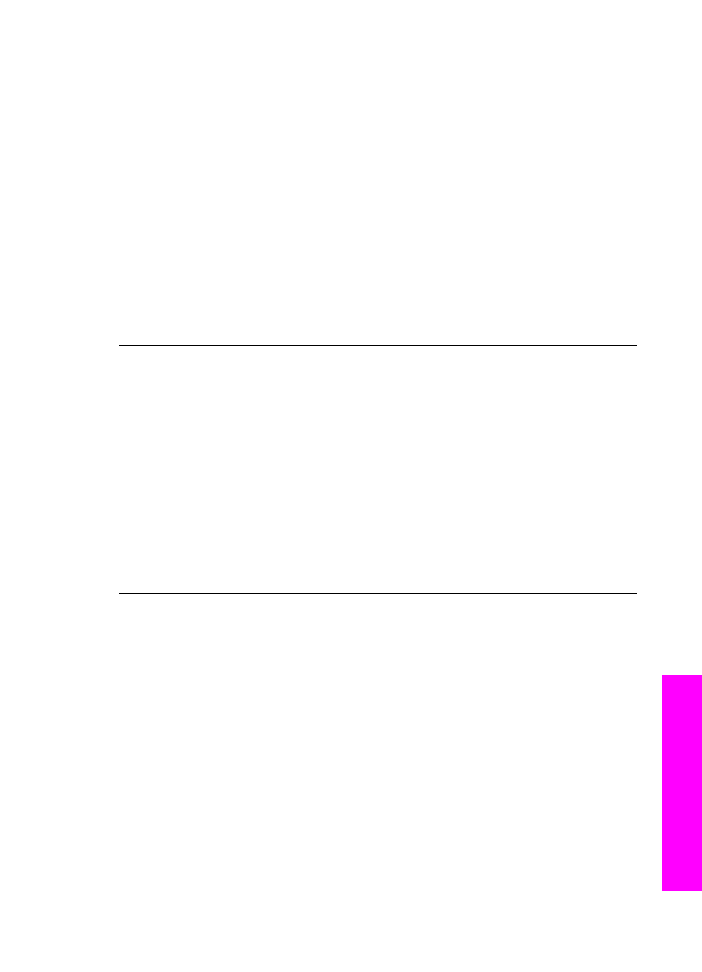
●
Проверете другите принтери и скенери. Може да се наложи да откачите
по-старите устройства от вашия компютър.
●
Опитайте се да свържете USB кабела към друг USB порт на компютъра.
След като проверите съединенията, опитайте да рестартирате
компютъра. Изключете и отново включете вашия HP All-in-One.
●
Ако вашият HP All-in-One е свързан в мрежа, вж.
Настройване на
вашата мрежа
за информация по инсталирането на HP All-in-One в
мрежата.
●
След като проверите съединенията, опитайте да рестартирате
компютъра. Изключете и отново включете вашия HP All-in-One.
●
Ако е необходимо, деинсталирайте и отново инсталирайте софтуера
HP Image Zone. За повече информация по деинсталирането на
софтуера вж.
Деинсталиране и повторно инсталиране на софтуера
.
За още информация по инсталирането на вашия HP All-in-One и
свързването му към компютъра, вж. Ръководството за инсталиране,
приложено към вашия HP All-in-One.
На дисплея на контролния панел получих съобщение за засядане на
хартия или за блокирала каретка
Решение
Ако на дисплея на контролния панел се появи съобщение за
засядане на хартията или блокирала каретка, може да има останал
опаковъчен материал вътре в HP All-in-One. Отворете вратичката за достъп
до печатащата каретка, за да покажете печатащите касети, и отстранете
евентуалния опаковъчен материал (например лепенки или картон) или
други чужди тела, които пречат на пътя на каретката. Изключете
HP All-in-One, изчакайте една минута и след това натиснете бутона
Вкл
, за
да включите отново HP All-in-One.
За допълнителна информация за почистване на заседнала хартия вж.
Хартия е заседнала в HP All-in-One
.